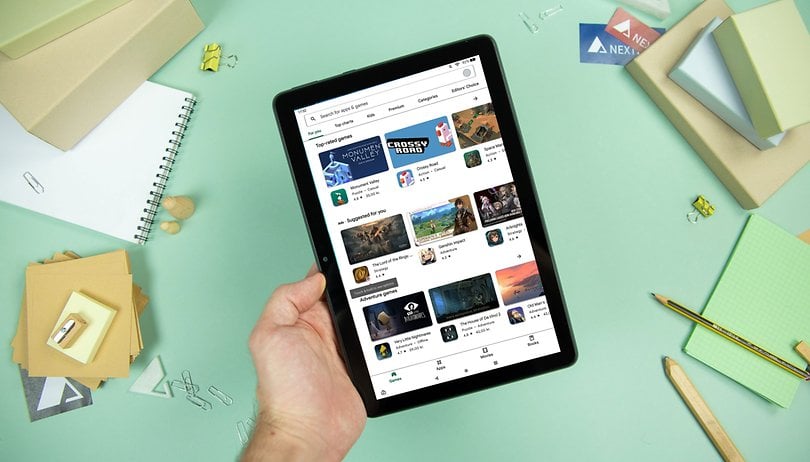
Adakah anda membeli tablet Amazon Fire pada Hari Perdana, Black Friday atau majlis lain dan terlepas apl Google yang popular seperti YouTube, Gmail, Peta dan perkhidmatan lain? Dengan beberapa langkah pantas dan komputer, anda boleh memasang apl Gedung Google Play dan kebanyakan apl Android pada tablet Fire HD anda dengan mudah.
Pada masa lalu, prosedur itu memerlukan langkah baris arahan yang rumit, yang tidak begitu mesra pengguna. Kini, terima kasih atas usaha pengaturcara bebas, anda boleh menggunakan alat mudah pada PC Windows untuk memuatkan sisi Gedung Google Play dan semua Perkhidmatan Google Play yang diperlukan ke dalam tablet Amazon Fire terkini.
Apa yang anda perlukan
- Tablet Api Amazon (kebanyakan model dari 2014 dan seterusnya).
- PC Windows dengan port USB yang tersedia.
- The Aplikasi Fire Toolbox untuk Windows.
- Kabel USB (yang disertakan dalam kotak berfungsi, asalkan ia serasi dengan port PC).
Amazon Fire HD 8 Tablet untuk $89.99
Tablet Amazon Fire HD 10 untuk $149.99
Aktifkan penyahpepijatan USB pada tablet Amazon Fire
Sebelum menjalankan perisian Fire Toolbox pada PC, anda perlu mendayakan penyahpepijatan USB pada tablet Fire. Langkah-langkahnya adalah serupa dengan yang terdapat pada telefon pintar Android biasa, dan membolehkan tablet dikawal oleh peranti lain yang disambungkan ke port USB.
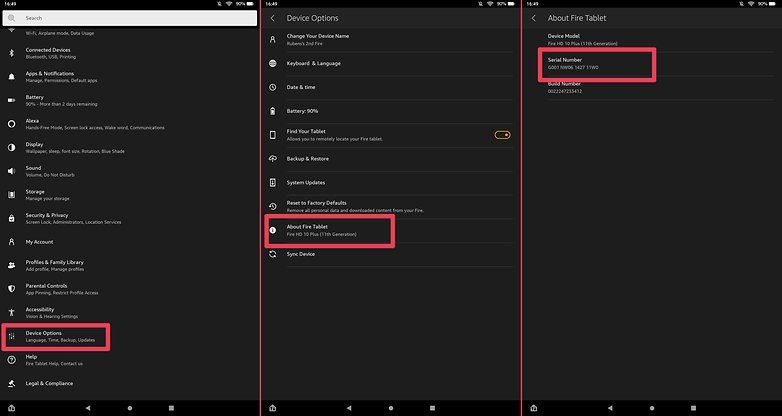
Dayakan pilihan Pembangun dahulu / © NextPit
- Buka apl Tetapan.
- Pilih Pilihan Peranti.
- Pergi ke Perihal Tablet Api.
- Ketik pada Nombor Siri sehingga anda membuka kunci Pilihan Pembangun.
- Kembali ke skrin sebelumnya dan pilih Pilihan Pembangun.
- Aktifkan Pilihan Pembangun.
- Kemudian tatal skrin dan aktifkan penyahpepijatan USB.
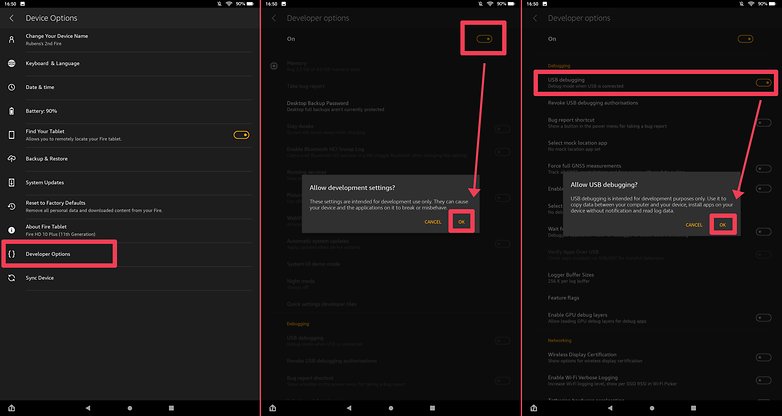
… dan kemudian benarkan penyahpepijatan USB / © NextPit
Anda sentiasa boleh mematikan kedua-dua pilihan penyahpepijatan USB dan Pembangun selepas memasang Perkhidmatan Google Play pada tablet Fire, tetapi kemas kini perisian tegar untuk tablet mungkin memerlukan langkah ini sekali lagi.
Pasang dan tetapkan Fire Toolbox pada PC
Selepas menyediakan tablet untuk USB Debugging, kini tiba masanya untuk menyediakan PC. Malangnya, kotak alat Fire hanya serasi dengan Windows, tetapi menurut pembangun, perisian itu boleh dijalankan pada pemasangan mesin maya menggunakan VMWare:
- Pasang Kotak Alat Api pada PC Windows.
- Palamkan tablet ke dalam komputer.
- Buka aplikasi Fire Toolbox.
- Pilih tema untuk apl.
- Semasa menetapkan persekitaran ADB dalam PC, benarkan komputer untuk mengakses tablet apabila tablet Fire meminta Benarkan Penyahpepijatan USB?
- Tandai kotak Sentiasa benarkan daripada komputer ini dan ketik OK.
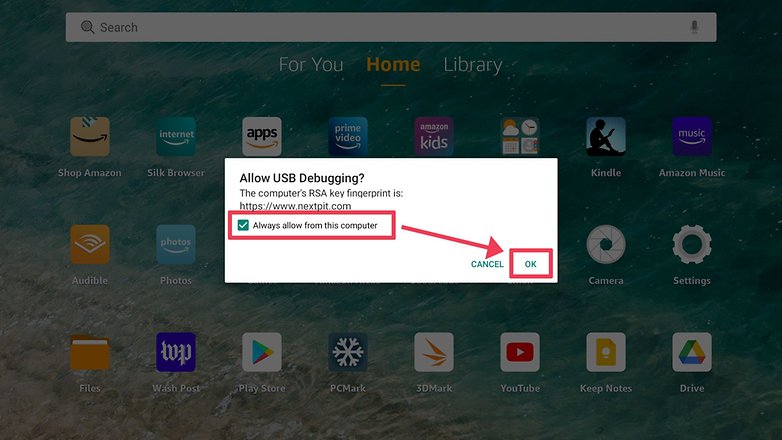
Selepas memasangkan tablet Fire ke dalam PC dan membuka Kotak Alat Api, anda perlu meluluskan sambungan pada peranti Amazon / © NextPit
Memasang Google Play Store pada Amazon Fire Tablet
Sekarang keseronokan bermula. Aplikasi Fire Toolbox menawarkan antara muka yang mudah, di mana anda boleh menyesuaikan Amazon Fire Tablet dalam pelbagai cara, termasuk memasang Perkhidmatan Google Play, pelancar tersuai, mengalih keluar iklan daripada skrin kunci dan juga memasang apl YouTube tersuai, dengan lebih banyak ciri.
Untuk memasang Gedung Google Play dan apl Google lain, ikut langkah berikut:
- Klik pada Perkhidmatan Google.
- Klik pada Execute Tool.
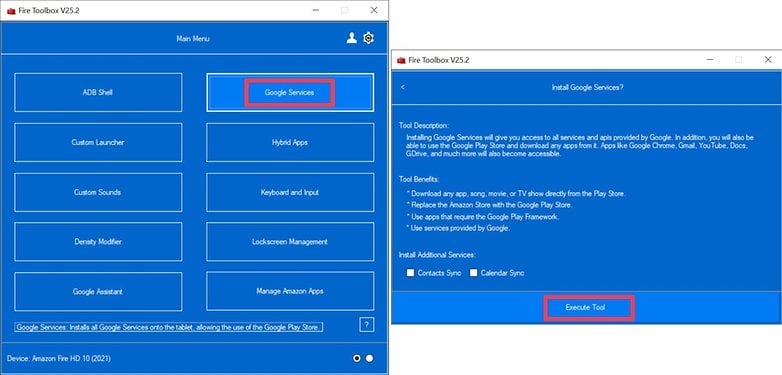
Pasang Gedung Google Play pada tablet Fire dengan dua klik / © NextPit
Apl Fire Toolbox akan memuat turun dan memasang sistem Perkhidmatan Google Play secara automatik, serta Gedung Google Play.
Selepas pemasangan, disyorkan untuk menunggu beberapa minit sebelum menggunakan Gedung Google Play. Menurut pembangun Fire Toolbox, Perkhidmatan Google akan mengemas kini di latar belakang, termasuk Google Play Protect.
- Perkhidmatan Google Play: degupan jantung telefon pintar Android anda
- Gedung Google Play tidak berfungsi? Pembetulan dan penyelesaian
Kemudian, buka Gedung Google Play, dan hanya log masuk dengan Akaun Google anda. Pembelian dan langganan yang lalu hendaklah diimport secara automatik ke Tablet Api.
Begitu juga, selepas membuka apl Google lain – YouTube, Keep, Drive, Dokumen/Helaian/Pembentangan, Gmail, Peta, dsb. – akaun anda sepatutnya sudah ditetapkan. Bergantung pada pilihan penyegerakan anda, data daripada apl harus dimuat turun dengan sewajarnya ke Tablet Api.
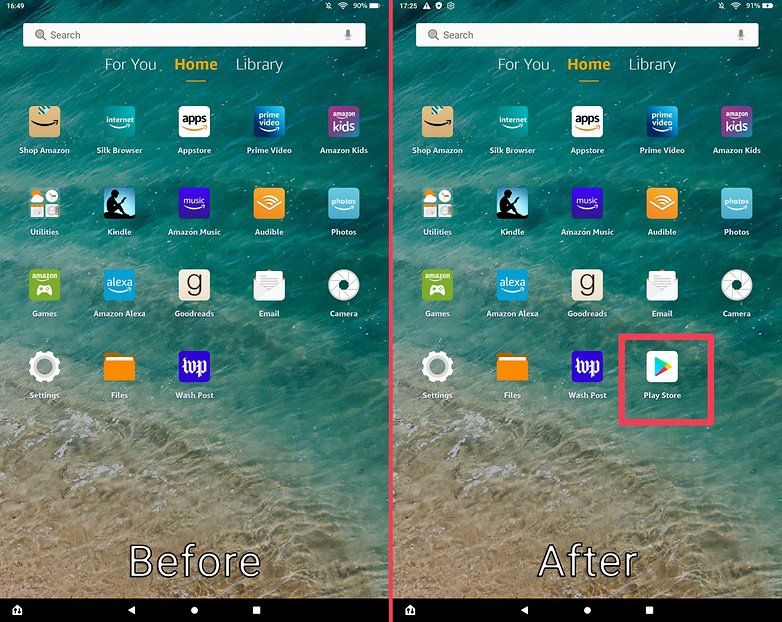
Selepas memasang Gedung Google Play, anda boleh mendapatkan apl seperti YouTube, Gmail dan permainan popular di gedung Android / © NextPit
Adakah anda tahu kaedah ini untuk memasang apl Google ke dalam tablet Fire? Pernahkah anda mencuba langkah baris arahan lama? Apakah petua anda untuk menyesuaikan tablet Amazon? Kongsikan pengalaman dan cadangan anda di ruangan komen.